
איקסהתקן על ידי לחיצה על הורד את הקובץ
תוכנה זו תשמור על מנהלי ההתקנים שלך ופועלים, ובכך תשמור עליך מפני שגיאות מחשב נפוצות ומכשלי חומרה. בדוק את כל מנהלי ההתקן שלך עכשיו ב-3 שלבים פשוטים:
- הורד את DriverFix (קובץ הורדה מאומת).
- נְקִישָׁה התחל סריקה כדי למצוא את כל הדרייברים הבעייתיים.
- נְקִישָׁה עדכן דרייברים כדי לקבל גרסאות חדשות ולהימנע מתקלות במערכת.
- DriverFix הורד על ידי 0 הקוראים החודש.
אם אתה מוצא את עצמך במצב שבו Windows ממשיך להוסיף אוטומטית פריסת מקלדת EN-US, אתה צריך לדעת שאתה לא היחיד שמושפע.
נראה כי בעיה זו מתרחשת בכל המקרים לאחר התקנת עדכון Windows 10 v1803.
למרות שזה נראה כמו בעיה משטחית, הדרך שבה אתה משתמש במחשב שלך יכולה להשתנות באופן דרסטי כאשר נתקלים בשגיאה זו.
בסופו של דבר אתה צריך לשנות את פריסת המקלדת כל הזמן, רק כדי לראות אותה משתנה אוטומטית שוב. מעבר לכך, אם תהליך השינוי האוטומטי מתרחש בזמן ההקלדה, הטקסט שלך משתנה לחלוטין.
במאמר התיקון של היום נחקור את השיטות הטובות ביותר לנסות ולתקן בעיה זו. אנא בצע את השלבים המוצגים כאן בקפידה.
מה לעשות אם Windows ממשיך להוסיף פריסת מקלדת EN-US
1. השבת את אפשרות שינוי פריסת מקלדת אוטומטית
- ללחוץ Win+X מקשים -> בחר הגדרות.
- בחר שפה -> לחץ על הגדרות מקלדת מתקדמות.
- מתחת לסעיף החלפת שיטות קלט -> בטל את הסימון בתיבה שליד האפשרות הרשו לי להשתמש בשיטת קלט שונה עבור כל חלון אפליקציה.
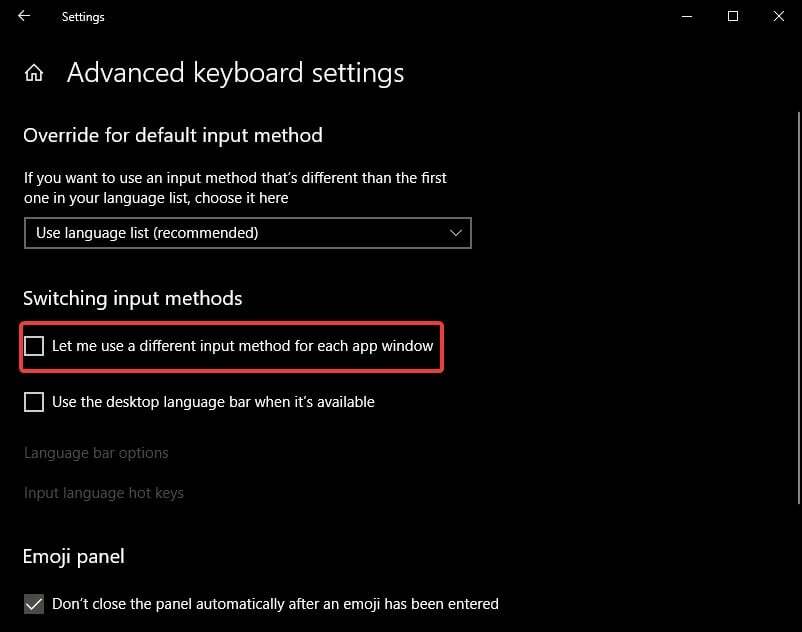
- בדוק אם שיטה זו פותרת את הבעיה שלך. אם זה לא מתאים, אנא עקוב אחר הבא.
2. הוסף והסר את פריסת המקלדת האוטומטית
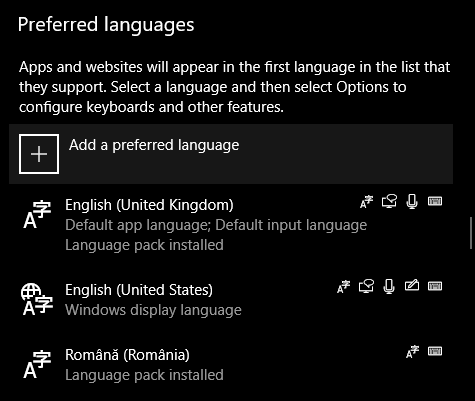
דרך לתקן את הבעיה באופן זמני היא לנווט להגדרות פריסת המקלדת היא להוסיף את הפריסה המופיעה אוטומטית (EN-US), ולאחר מכן להסיר אותה.
נראה שזה גורם לתהליך האוטומטי לא להופיע לעתים קרובות כל כך, וזה מאפשר לך לעבוד על המחשב שלך לזמן מה.
הערה:כדאי לדעת ששיטה זו היא זמנית בלבד דרך לעקיפת הבעיה לנושא הזה. עד שמיקרוסופט תשחרר את התיקון הספציפי לבעיה זו, זה אמור לעזור יחסית.
בדוק את 7 תוכנות מיפוי המקלדת הטובות ביותר ב-Windows 10
3. עוקף את הגדרות השפה האוטומטיות של Microsoft ב- PowerShell
- ללחוץ Win+X מקשים במקלדת -> בחר PowerShell (אדמין).
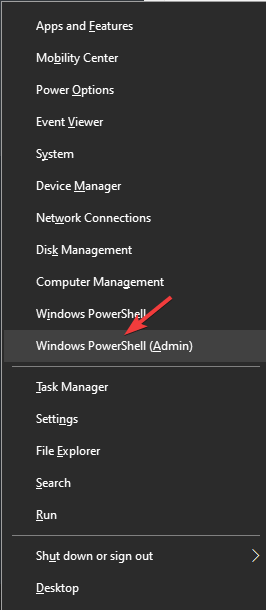
- בתוך ה פגז כוח window -> הפעל את הסקריפט הבא:
Set-WinCultureFromLanguageListOptOut -OptOut 1. Set-WinUILanguageOverride -Language en-US. Set-WinDefaultInputMethod Override - InputTip "0426:00040426" Set-Culture lv-LV - זה אמור לשנות את האופן שבו Windows 10 משנה אוטומטית את פריסת המקלדת.
הערה: אתה יכול להפעיל את הסקריפט הזה בתוך PowerShell (Admin) בכל פעם שהשגיאה מתרחשת. סקריפט זה יאפשר לך לעבוד על המחשב שלך כרגיל. כדי להשתמש בו כל הזמן, פשוט הפעל את הסקריפט לפני שתצטרך לעשות עבודה במחשב Windows 10 שלך.
4. השתמש בעורך הרישום כדי לשנות ערכים
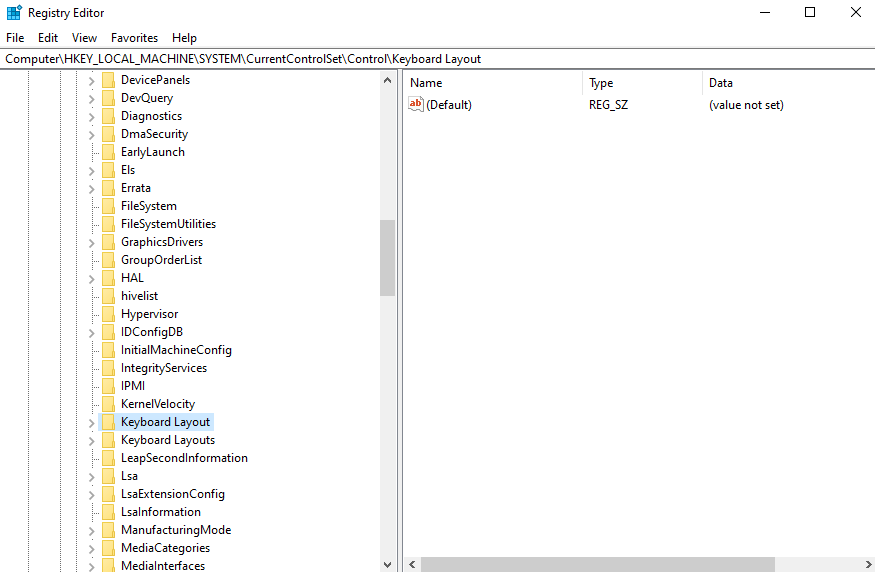
- ללחוץ Win+R מקשים במקלדת שלך -> הקלד Regedit -> לחץ להיכנס.
- בתוך עורך הרישום -> נווט אל:
HKEY_LOCAL_MACHINESYSTEM
פריסת מקלדת CurrentControlSetControl - לחץ לחיצה ימנית על החלונית הימנית -> בחר חָדָשׁ -> ערך DWORD.
- הגדר את השם התעלם מפריסת מקלדת מרחוק -> לחץ עליו פעמיים.
- מַעֲרֶכֶת נתוני ערך ל ‘1’ (לא משנה אם הוא הקסדצימלי או עשרוני)
במאמר של היום, חקרנו כמה מהדרכים הטובות ביותר להתמודד עם הבעיה הנגרמת על ידי הוספת אוטומטית של פריסת מקלדת EN-US של Windows.
אנא אל תהסס ליידע אותנו אם זה עזר לך לפתור את הבעיה שהוזכרה לעיל. אתה יכול לעשות זאת באמצעות קטע התגובות למטה.
עדיין יש בעיות? תקן אותם עם הכלי הזה:
ממומן
אם העצות לעיל לא פתרו את הבעיה שלך, המחשב שלך עלול להיתקל בבעיות Windows עמוקות יותר. אנחנו ממליצים הורדת כלי תיקון מחשב זה (מדורג נהדר ב-TrustPilot.com) כדי לטפל בהם בקלות. לאחר ההתקנה, פשוט לחץ על התחל סריקה לחצן ולאחר מכן לחץ על תקן הכל.
![מקשי פונקציה לא עובדים במחשב נייד Windows 10 [תיקון מלא]](/f/f7cd70d37d44e217020d6723e389e8dd.jpg?width=300&height=460)

